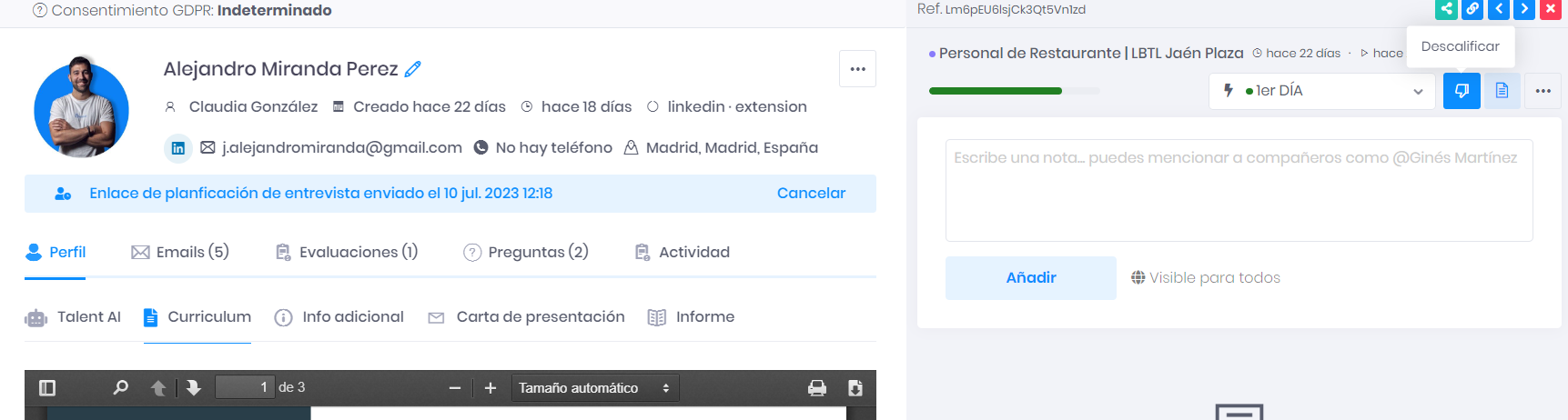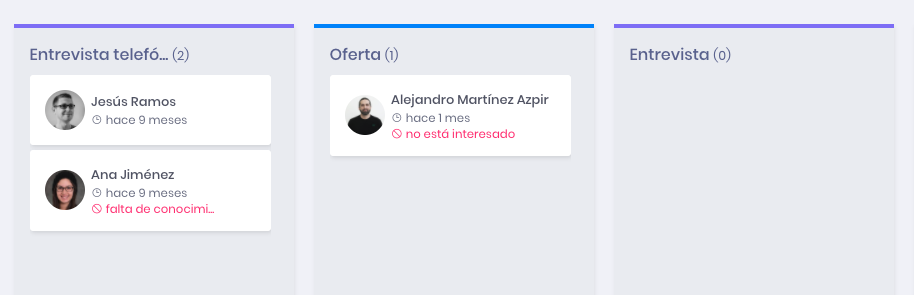Cómo asignar un candidato a una oferta de trabajo manualmente y cómo funciona el proceso de descalificación
Asignar
Los candidatos pueden aplicar a cualquiera de tus ofertas de trabajo a través del Career Site que has configurado previamente en Viterbit. Esta es posiblemente la forma más habitual en la que se creará una candidatura.
No obstante, en ciertas ocasiones necesitaremos asignar un candidato que ya existe en nuestra base de datos a un nuevo proceso de selección.
1. Primero que nada, navega al perfil de un candidato en tu base de datos.
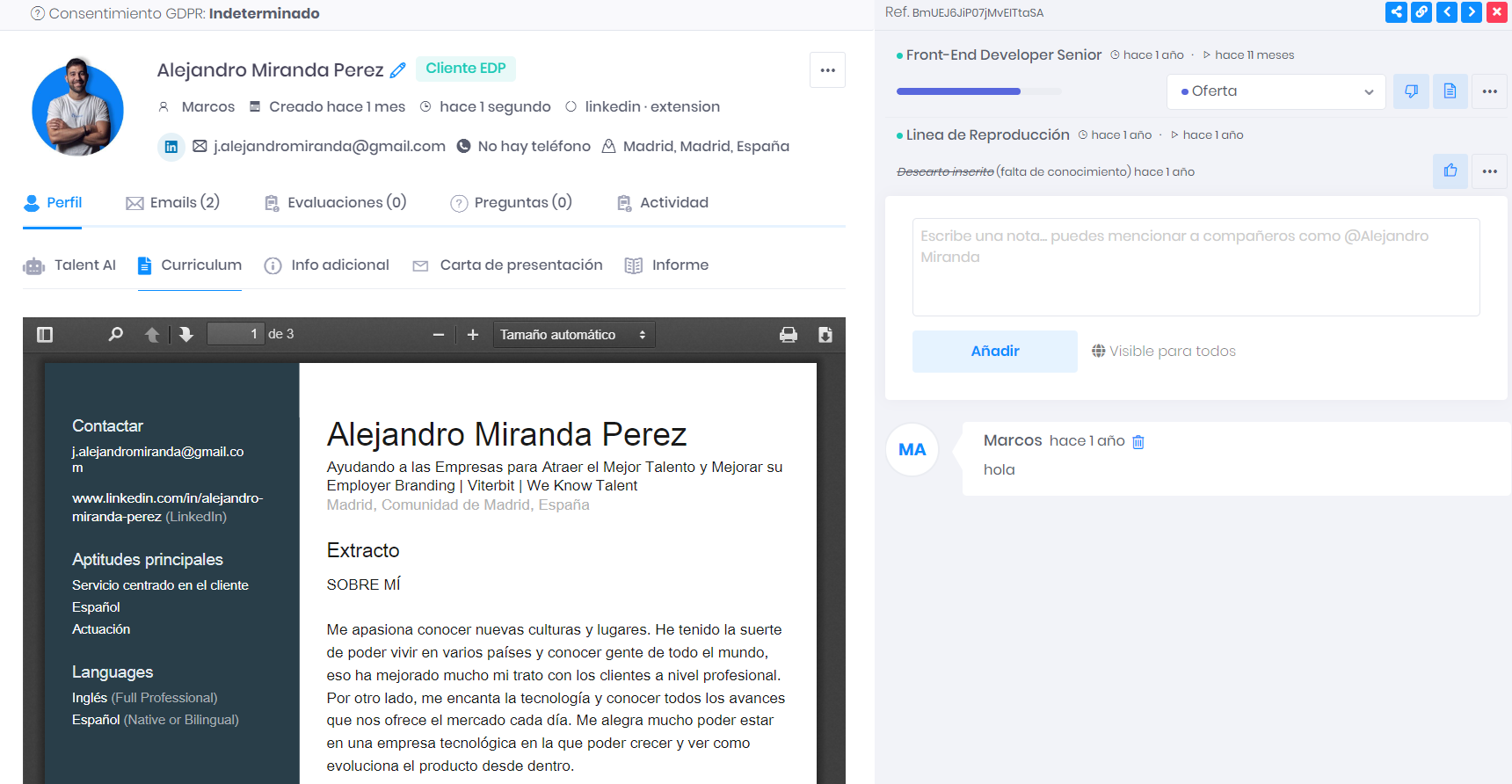
2. A continuación, pincha en los tres puntos que aparecen para desplegar el menú y dale al botón “Asignar a oferta”, como se muestra a continuación.
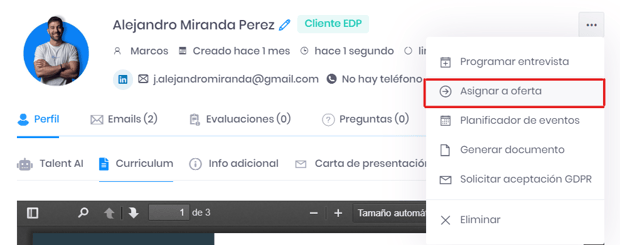
3. Inmediatamente, aparecerá un selector donde podrás elegir entre todas las ofertas activas en la plataforma. Selecciona la oferta en cuestión y pincha en "Asignar".
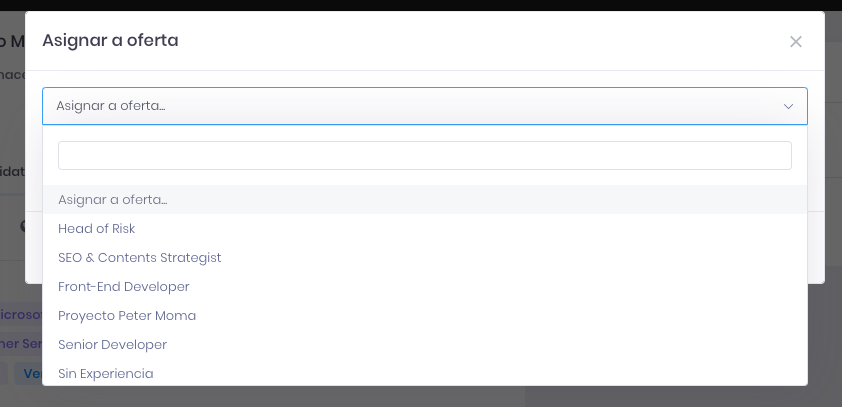
-2.png)
4. De esta manera, el candidato se habrá asignado a la oferta de trabajo seleccionada.
5. Para comprobar los cambios puedes ir directamente al “Pipeline” de la oferta de trabajo en cuestión y el candidato aparecerá en el estado inicial “Inscrito”. Otra manera de verlo es en la parte derecha del perfil del candidato, donde aparecerán todas las candidaturas.
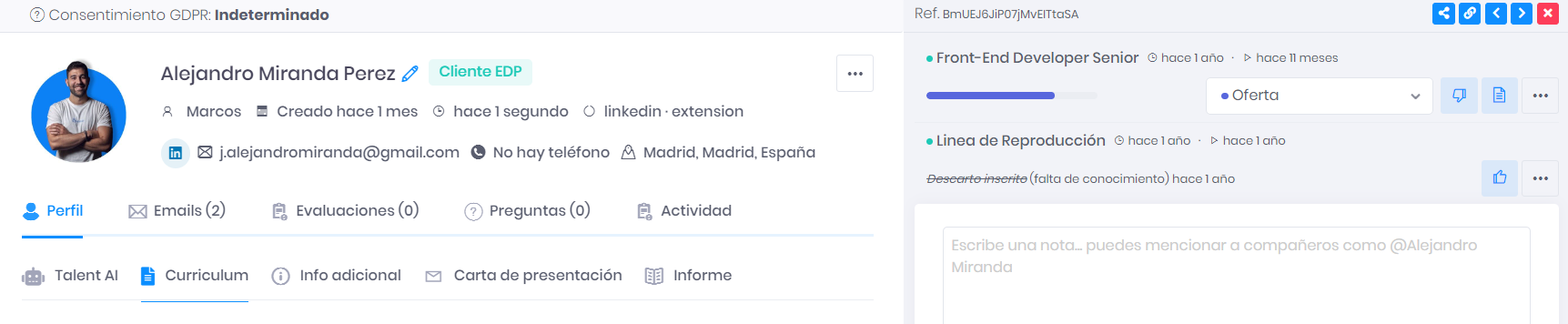
Descalificar
Hemos visto como asignar candidatos de manera manual a una oferta de trabajo. ¿Qué pasa si no queremos continuar con la candidatura de uno de ellos?
Existen tres formas para poder descalificar a un candidato en Viterbit. Desde el propio listado de candidatos, desde el “Pipeline” de una oferta de trabajo o desde la propia ficha del candidato.
Si vas a descalificar a un candidato desde el “Pipeline” de una oferta o desde el listado de candidatos, los pasos a seguir son los mismos.
1. Busca al candidato, en la oferta o en listado.
2. A continuación, selecciona al candidato o candidatos que quieras descalificar y pulsa la opción que aparece más arriba de “descalificar”.
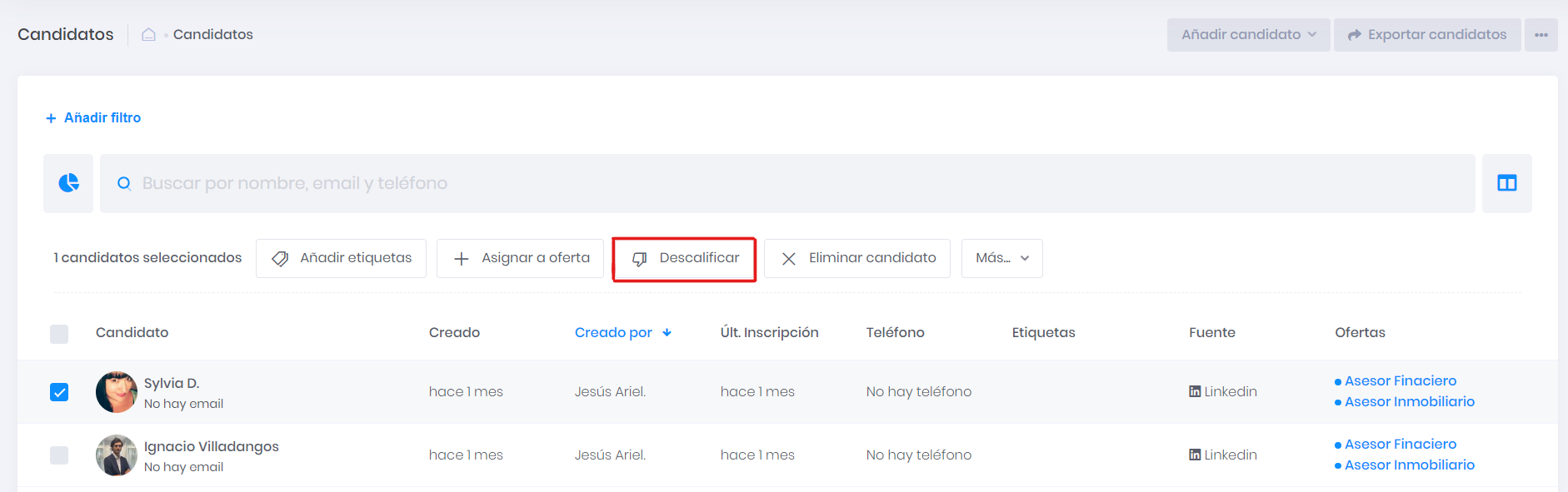
3. Al instante aparecerá un selector donde podrás seleccionar la razón por la cual has decidido descalificar al candidato.
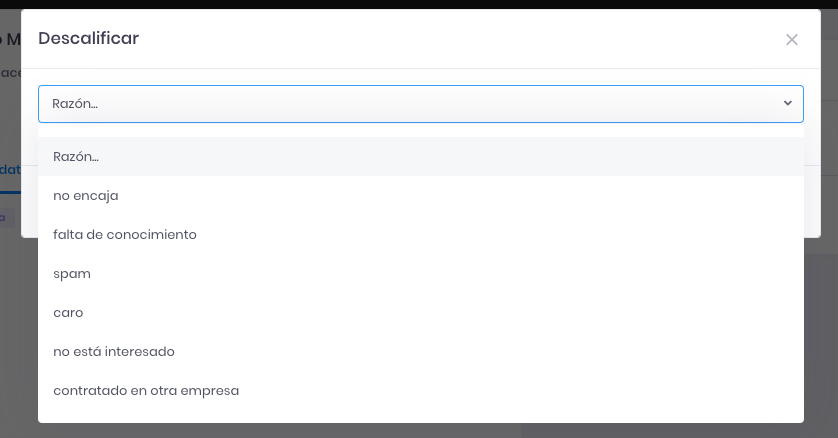
4. Recuerda que puedes personalizar las razones de descalificación en los “Ajustes de empresa”. Una vez selecciones la razón pincha en el botón de "Guardar" y listo.
-2.png)
5. Los candidatos descalificados seguirán apareciendo en el “Pipeline” de la oferta en cuestión, pero marcados como “Descalificados” como se muestra a continuación.
En el caso de que prefieras descalificar un candidato directamente desde su ficha, navega hasta el perfil y en la parte derecha verás una opción de descalificar, tal y como se muestra a continuación. Una vez lo marques, simplemente definir la razón de descalificación y guardarlo.